Hur man spelar Wasteland 3 på Android-telefoner med Steam Link
Spel / / August 05, 2021
Wasteland 3 släpptes precis och spelet stiger redan upp i led och berömmelse. Det är ett rollspel från inXile Entertainment nu tillgängligt för PS4, Xbox One, Linux, Macintosh, Microsoft Windows och Steam. Med lanseringen av just detta videospel pågår det mycket diskussioner på internet angående att spela det på Android-telefoner via Steam Link.
Om du är en av dem som har fallit in i denna diskussion med nyfikenhet, kommer vår guide nedan att hjälpa dig med lite information. Vi guidar dig exakt genom stegen som du kan använda för att spela Wasteland 3 på din Android-telefon via Steam Link-appen. Så utan att skryta mycket, tar vi en titt på hur man spelar Wasteland 3 på Android-telefoner med Steam Link.
Hur man spelar Wasteland 3 på Android-telefoner med Steam Link
Innan vi går in i själva proceduren, finns det några förutsättningar som du måste följa. Det första är att du måste ladda ner Steam Link applikation från Google Store på din smartphone. Den andra förutsättningen kräver att du har Wasteland 3 installerat på din Steam på din PC. Slutligen måste din bärbara dator, Steam och spelet vara igång hela tiden som du vill spela på din telefon. Om du uppfyller kravet, fortsätt och följ stegen nedan för att spela Wasteland 3 på Android-telefoner.
Konfigurera Steam Link och spela Wasteland 3 på Android-telefon
- Till att börja med måste du först ladda ner Steam Linkfrån Google Play Butik på din Android-enhet

- När du är klar med nedladdningen öppnar du appen. Genom att göra det kommer de att be dig att ställa in din kontrollpreferens. Från de givna alternativen, välj och följ stegen för att para ihop din kontroller eller använd helt enkelt telefonens pekstyrning om det är det du föredrar

- När du är klar med det söker applikationen automatiskt efter närliggande datorer. Kontrollera vid denna tidpunkt att din dator, dess Bluetooth och Steam-applikationen är öppen och igång. Vänta tills skanningen är klar och Steam Link-appen visar din dator. Klicka på den och parningsprocessen startar
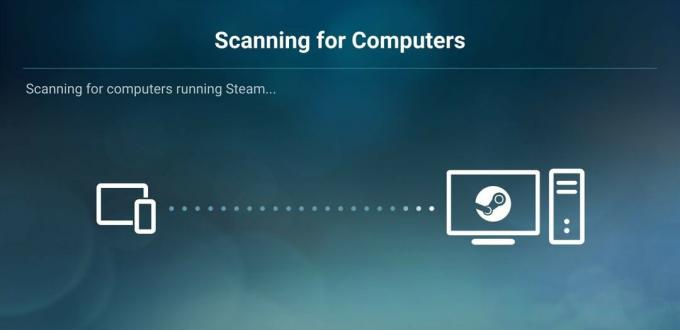
- Om du vill göra parningen manuellt väntar du helt enkelt tills den automatiska genomsökningen misslyckas. Välj sedan Annan dator och följ instruktionerna som appen visar dig

- När parningen är klar får du en bekräftelse som visas på skärmdumpen nedan. När du har fått det här klickar du på StartSpelar knapp
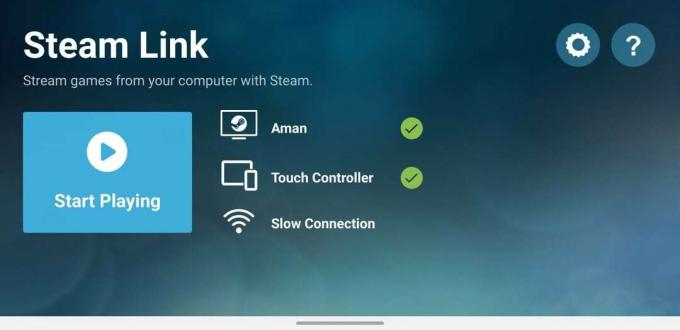
- Om du gör detta öppnas automatiskt Steam Big Picture Mode på din dator. Vänta bara några minuter så kommer allt att vara klart. Sedan kan du använda både din Android-telefon eller datorns markör för att navigera. Gå helt enkelt in i Bibliotek och välj Wasteland 3 för att spela på din Android-enhet.

Relaterade artiklar:
- Fix Wasteland 3 Cant Ladda ner spelet på PC (Gamepass)
- Hur man byter språk i Wasteland 3
Stegen ovan gäller inte bara Wasteland 3. Du kan spela de flesta spel på din Android-telefon genom att använda stegen ovan. Tänk dock på att det fortfarande finns några spel som inte stöder den här funktionen. Med det sagt hoppas vi att du har lite information att läsa artikeln ovan. Vänligen meddela oss genom att kommentera nedan om du har ytterligare frågor angående detsamma.
Kolla också in vår Tips och tricks för iPhone, PC-tips och tricksoch Android Tips och tricks om du har frågor om det eller vill ha hjälp. Tack!
Jag är Aman och skriver i över 3 år under en diversifierad uppsättning ämnen. Jag är hedrad över att ha möjlighet att vara en del av getdroidtips.com, och jag är tacksam för att kunna bidra till en sådan underbar gemenskap. Född i Indien reser jag och arbetar på distans.



![Hur man installerar lager-ROM på Black Fox B5 Plus [Firmware File / Unbrick]](/f/be8e8d1aecd222face987694c5287d08.jpg?width=288&height=384)